В мае этого года в Windows 11 появилась новая интересная фишка – добавление на рабочий стол стикеров – масштабируемых изображений, служащих для выражения эмоций пользователя или стилизации рабочего стола. Тогда ее можно было активировать путем создания параметра EnableStickers со значением 1 в ключе реестра HKLM\SOFTWARE\Microsoft\PolicyManager\current\device\Stickers, поскольку функция была и пока что до сих пор остается экспериментальной.
Поговаривали, что она не войдет в финальную версию системы, однако этого не случилось, более того, в сборке 25267 разработчики расширили ее возможности. Теперь пользователи могут не только выбирать готовые стикеры из встроенной базы, но и создавать свои собственные, рисуя их от руки. Чтобы иметь возможность пользоваться обновленным инструментом, сначала его нужно активировать, и для этого мы предлагаем использовать хорошо известную тулзу ViveTool.
Скачайте архив с утилитой со странички разработчика github.com/thebookisclosed/ViVe/releases и распакуйте его в корень системного диска или другое удобное вам расположение. Затем запустите от имени администратора Терминал Windows, PowerShell или командную строку и выполните команду:
C:\vivetool.exe /enable /id:36165848
В случае успешного внесения изменений в конфигурацию команда вернет сообщение «Successfully set feature configuration(s)».
Функция должна стать доступной после перезагрузки компьютера.
Вызвать ее можно из контекстного меню рабочего стола, выбрав пункт «Добавление и изменение наклеек» (Add or edit stickers).
Чтобы начать рисовать, выберите на панели «Карандаш»,
в подменю которого вам будут доступны простая палитра цветов, ластик и настройка изменения размера кисти.
Поведением нарисованные от руки картинки ничем не отличаются от стикеров: как и стикеры, они всегда располагаются под добавленными на рабочий стол ярлыками программ и могут быть отмасштабированы и/или перемещены.
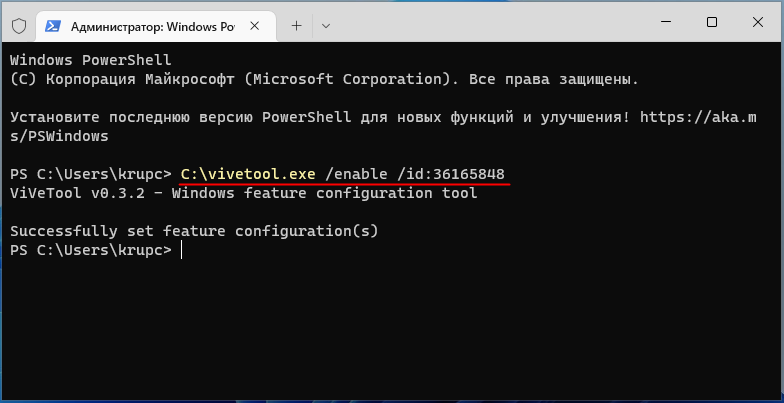
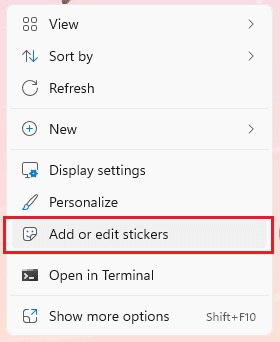
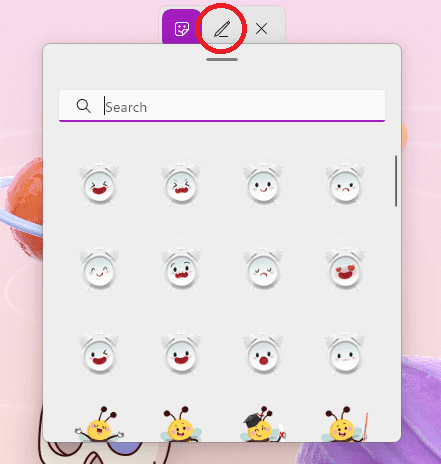
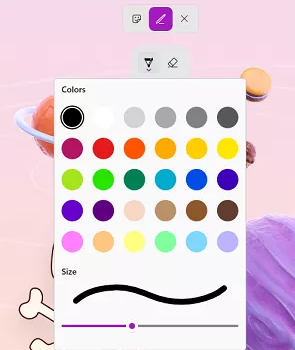
Добавить комментарий